Wix Events: Eine Einzelveranstaltung erstellen
7 min
In diesem Artikel
- Schritt 1 | Einen Veranstaltungsentwurf erstellen
- Schritt 2 | Tickets erstellen (nur Veranstaltungen mit Tickets)
- Schritt 3 | Deine Einstellungen anpassen
- Schritt 4 | (Optional) Füge Funktionen hinzu
- Schritt 5 | Die Veranstaltung veröffentlichen
- FAQs
Beginne damit, deinen Veranstaltungsentwurf zu erstellen und anzupassen. Wenn alles fertig ist, veröffentliche die Veranstaltung, damit sie jeder sehen kann.
Du kannst Veranstaltungen mit Antwortoptionen wie Hochzeiten und Geburtstagsfeiern oder Veranstaltungen mit Tickets wie Konzerte, Konferenzen oder Online-Kurse erstellen. Erfahre mehr über die Unterschiede zwischen Veranstaltungen mit Antwortoptionen und Veranstaltungen mit Tickets.
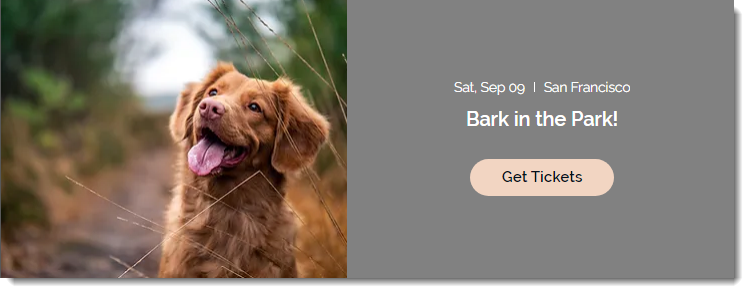
Schritt 1 | Einen Veranstaltungsentwurf erstellen
Füge zunächst die wichtigsten Veranstaltungsdetails hinzu und speichere deine Veranstaltung als Entwurf. Du kannst vorhandene Entwürfe duplizieren und so eine neue Veranstaltung mit denselben Einstellungen und Details zu erstellen.
Tipp:
Wenn du dieselbe Art von Veranstaltung immer wieder abhältst, kannst du Zeit sparen, indem du eine wiederkehrende Veranstaltung erstellst.
Um einen Veranstaltungsentwurf zu erstellen:
- Öffne den Bereich Veranstaltungen in deiner Website-Verwaltung.
- Klicke auf + Veranstaltung hinzufügen.
- Wähle eine Veranstaltungsart aus (diese kann nicht geändert werden, nachdem du auf Entwurf erstellen geklickt hast):
- Veranstaltung mit Ticket: Verkaufe Veranstaltungstickets (kann kostenlose Tickets enthalten).
- Veranstaltung mit Anmeldung: Gäste melden sich für die Veranstaltung an.
- Füge deine Veranstaltungsdetails hinzu:
Allgemeine Info
Datum und Uhrzeit
Standort
Beschreibung „Über die Veranstaltung“
5. Wenn du fertig bist, klicke oben rechts auf Entwurf erstellen.
Schritt 2 | Tickets erstellen (nur Veranstaltungen mit Tickets)
Wenn deine Veranstaltung eine Veranstaltung mit Tickets ist, kannst du jetzt einen oder mehrere Ticket-Typen erstellen. Wähle deine Veranstaltung in der Verwaltung aus und öffne dann den Tab Tickets und Plätze , um loszulegen.
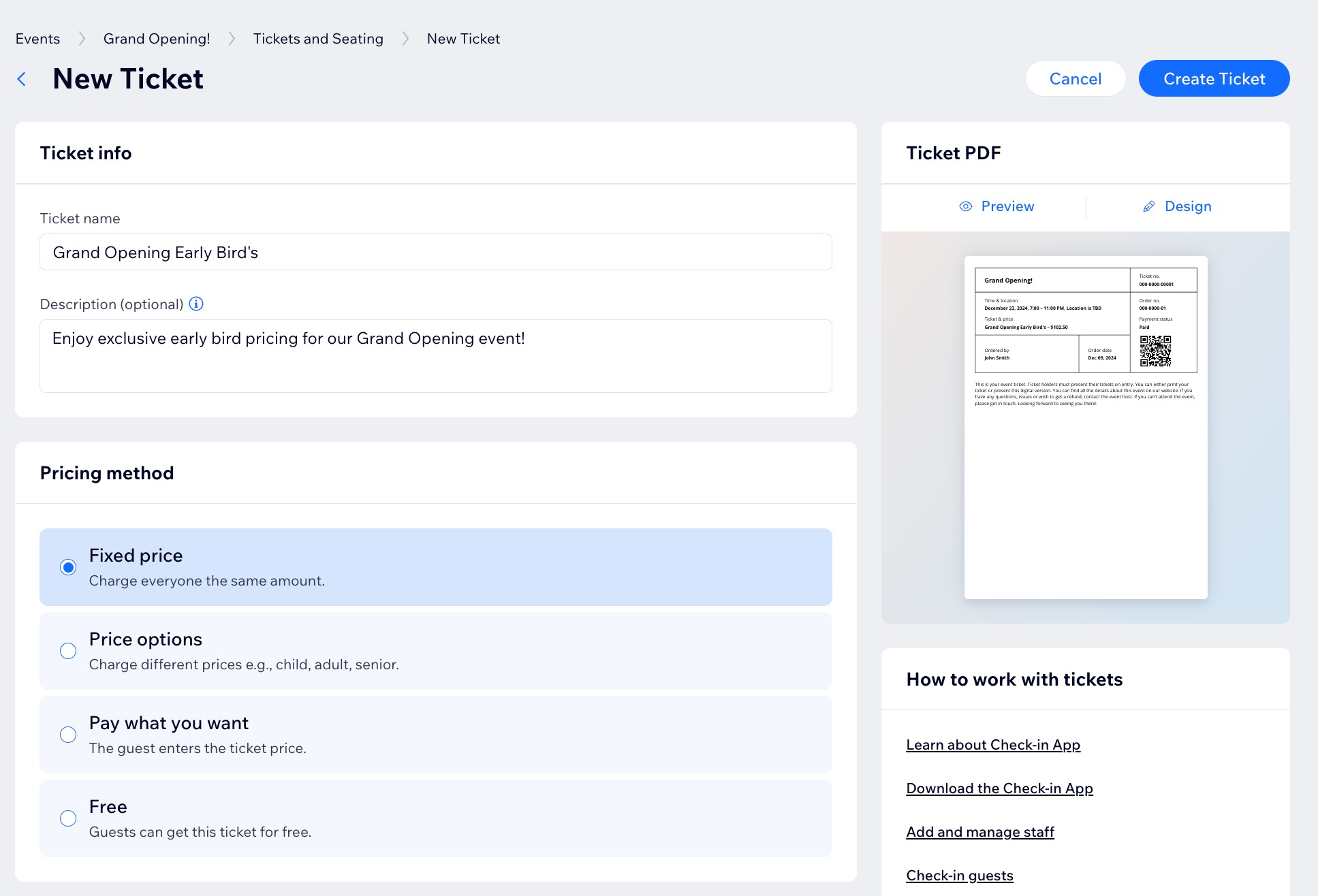
Schritt 3 | Deine Einstellungen anpassen
Öffne als Nächstes in der Verwaltung den Einstellungen-Tab deiner Veranstaltung. Dort kannst du folgende Optionen anpassen:
- Anmeldeeinstellungen: Lege fest, wo, wann und wer sich anmelden und Anmeldenachrichten bearbeiten kann.
- Anmeldeformular: Passe die Felder an, die im Formular angezeigt werden:
- Veranstaltungsrichtlinien: Füge ein Kontrollkästchen für Richtlinien hinzu, die Gäste bei der Anmeldung überprüfen können.
- E-Mails: Verwalte die E-Mails, die du sendest und erhältst.
Wenn du eine Veranstaltung mit Tickets hast, kannst du auch Folgendes anpassen:
- Ticketeinstellungen: Lege die Währung, Besteuerung und das Ticketlimit pro Bestellung fest.
- Rechnungen: Erstelle Rechnungen für Ticketkäufe.
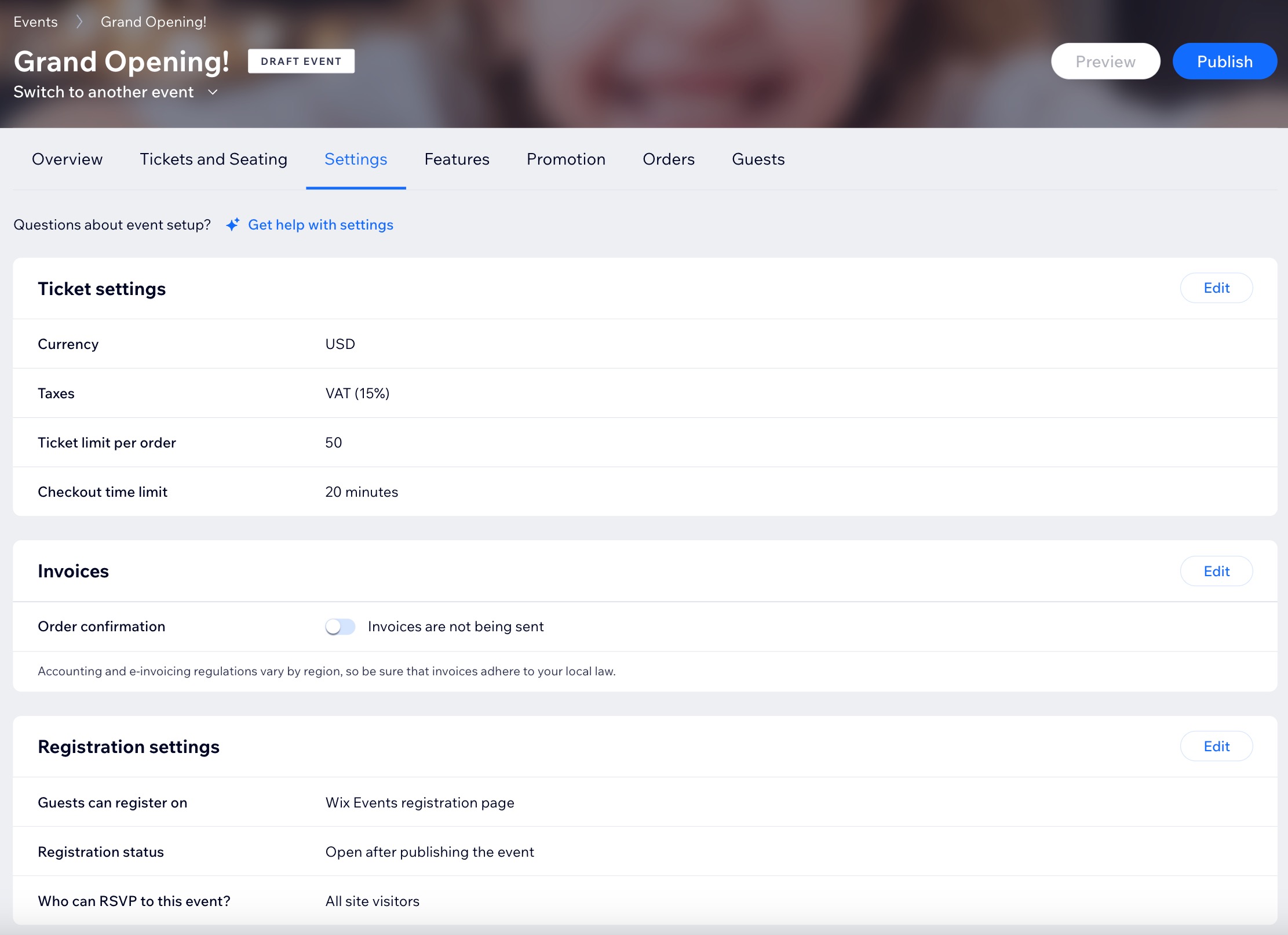
Schritt 4 | (Optional) Füge Funktionen hinzu
Im Tab Funktionen deiner Veranstaltung in der Website-Verwaltung findest du weitere Funktionen, mit denen du deine Veranstaltungen verbessern kannst. Folgende Funktionen sind verfügbar:
- Videokonferenzen: Wandle die Veranstaltung mit Zoom in eine Online-Veranstaltung um.
- Programmplan: Erstelle einen Programmplan, um die Gäste zu informieren, was bei deiner Veranstaltung wann und wo passiert.
- Sitzplan (nur Veranstaltungen mit Tickets): Erstelle einen Sitzplan und lass die Gäste Tickets für bestimmte Sitzplätze auswählen.
- Gruppen: Mit Wix Groups kannst du eine Plattform erstellen, auf der Mitglieder Updates posten, Bilder teilen und vieles mehr. Erfahre, wie du eine Veranstaltung mit einer Gruppe verbindest.
- Automatisierungen: Verwende Automatisierungen von Wix, um automatisierte Aktionen zu erstellen, die durch bestimmte Aktionen ausgelöst werden.
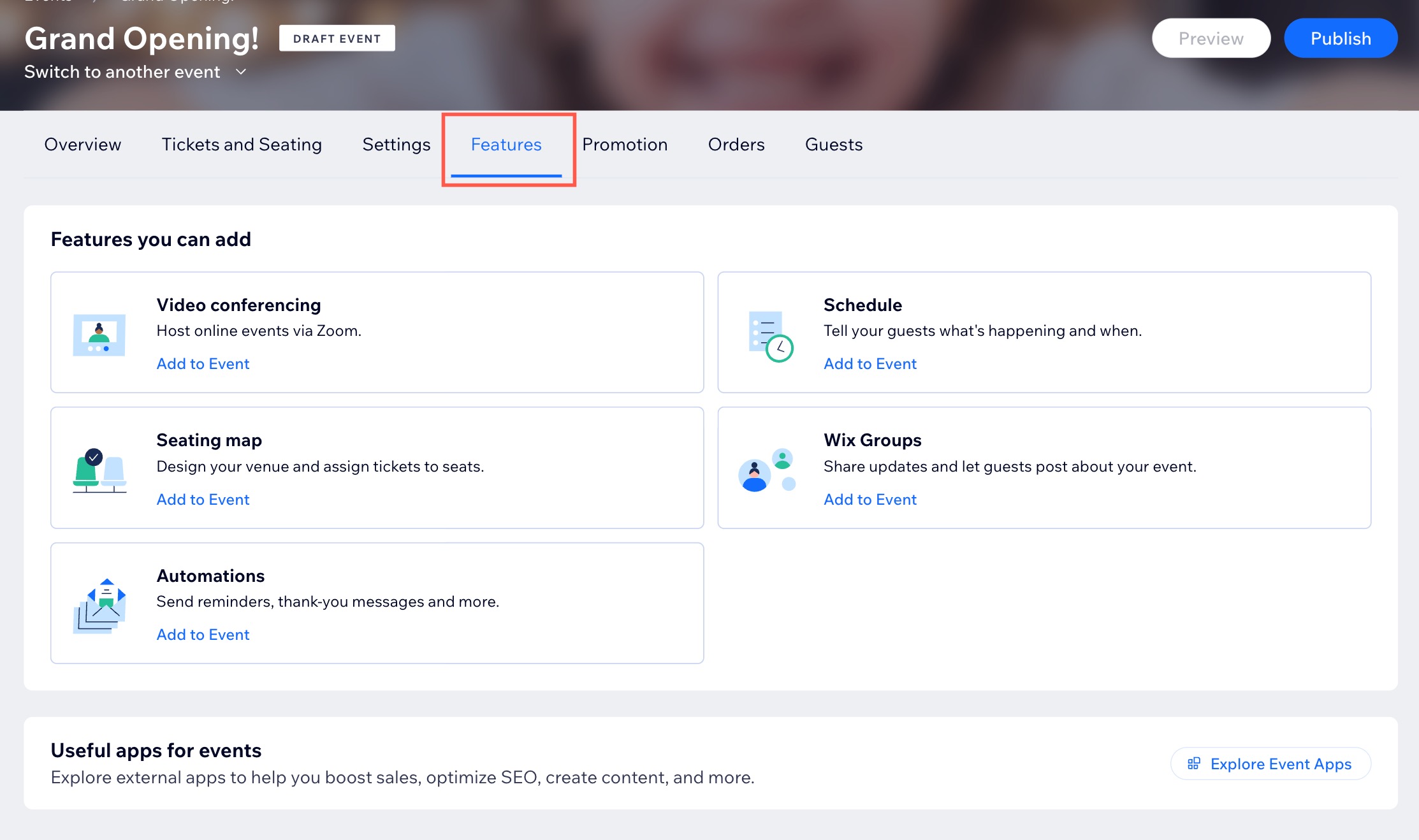
Schritt 5 | Die Veranstaltung veröffentlichen
Wenn du fertig bist, veröffentliche deine Veranstaltung. Deine Veranstaltung kann jetzt auf deiner Website angezeigt werden.
Um deine Veranstaltung zu veröffentlichen:
- Öffne den Bereich Veranstaltungen in deiner Website-Verwaltung.
- Klicke auf Entwürfe.
- Wähle die entsprechende Veranstaltung aus.
- Klicke auf Veröffentlichen.
- Klicke zur Bestätigung auf Veröffentlichen.
Wie geht es weiter?
Nachdem du deine Veranstaltung veröffentlicht hast, kannst du im Tab Überblick der entsprechenden Veranstaltung auf den Veranstaltungslink zugreifen.

FAQs
Klicke unten auf eine Frage, um mehr über das Erstellen einer einzelnen Veranstaltung zu erfahren.
Kann ich eine Veranstaltung duplizieren?
Warum wird meine Veranstaltung nicht automatisch auf meiner Website angezeigt?
Welchen Ort wähle ich für eine Hybrid-Veranstaltung (vor Ort und online)?
Wie kann ich auf die von mir erstellten Entwürfe zugreifen?
Kann ich eine veröffentlichte Veranstaltung wieder in einen Entwurf ändern?
Kann ich meine Veranstaltung in der Vorschau anzeigen, bevor ich sie veröffentliche?
Welche Arten von Online-Veranstaltungen kann ich erstellen?




 .
.


